De nieuwste functies van Illustrator CC 2018 zijn een spannende ontwikkeling voor ontwerpers en creatievelingen. In deze handleiding leer je hoe je de nieuwe functies effectief kunt gebruiken om je workflow te optimaliseren en je ontwerpen naar een hoger niveau te tillen.
Belangrijkste bevindingen
- Eigenschappen-paneel voor beter toegang tot tools
- Vormraster-tool voor eenvoudige vervorming van objecten
- Live-voorvertoning voor tekstbewerking en OpenType-functies
- Tot 1.000 artboards nu mogelijk
- Text-snippets direct in de bibliotheek opslaan
- Nieuwe export van objecten in verschillende formaten
Stapsgewijze handleiding
1. Eigenschappen-paneel inschakelen
Begin met het verkennen van het nieuwe eigenschappen-paneel, dat je snelle toegang biedt tot alle belangrijke functies. Je vindt het aan de rechterkant van de gebruikersinterface. Als het niet zichtbaar is, kun je het inschakelen door op "Venster" te klikken en vervolgens "Eigenschappen" te selecteren. In het eigenschappen-paneel zijn veel van de opties samengevoegd die eerder in de bovenste optiebalk te vinden waren.
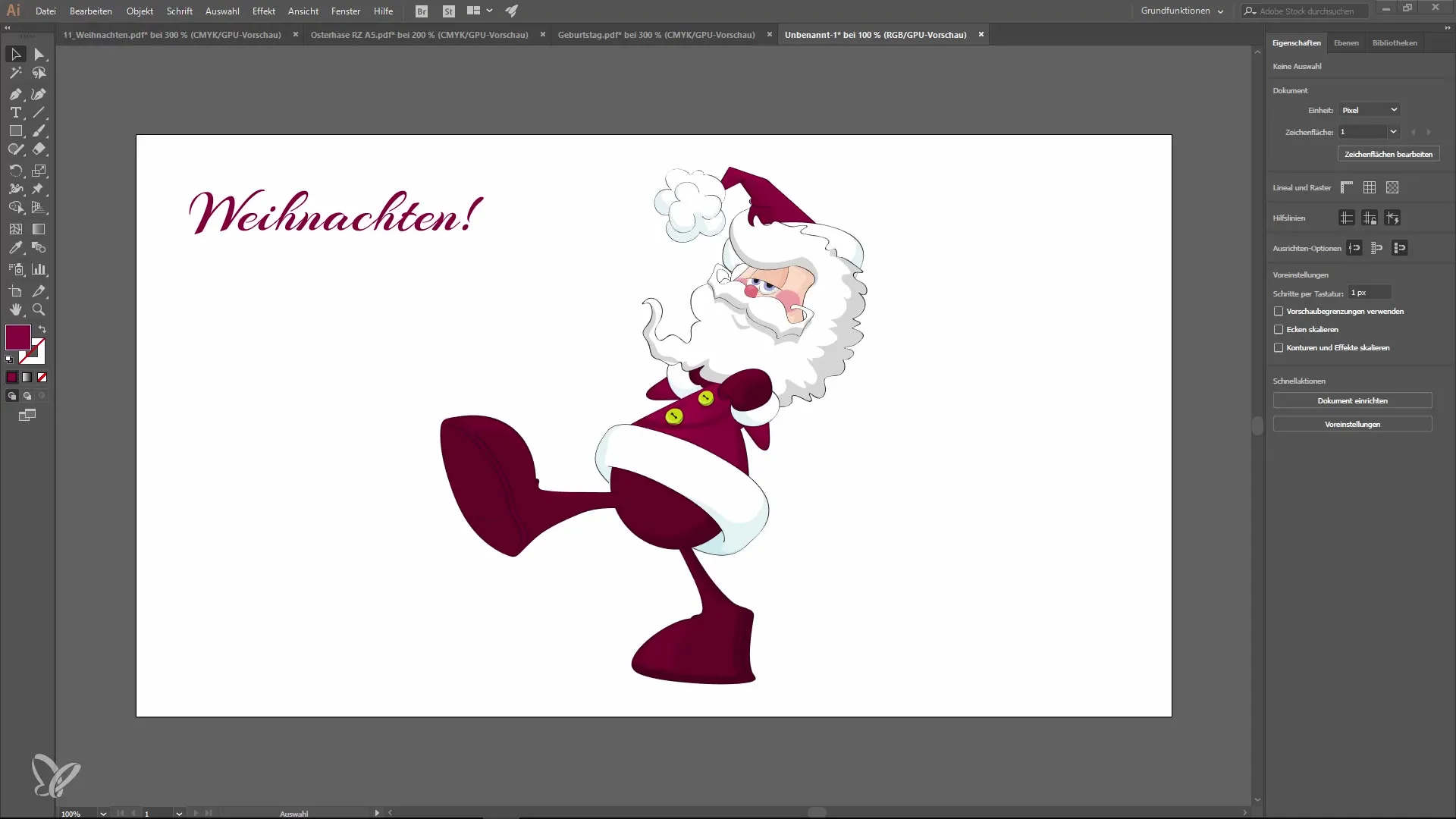
2. Gebruik van de vormraster-tool
Een van de spannendste nieuwe functies is de vormraster-tool. Hiermee kun je objecten eenvoudig vervormen door pins toe te voegen. Selecteer eerst het object dat je wilt wijzigen en klik dan op de vormraster-tool. Plaats de pins op de gewenste plekken om eenvoudige animaties of vormveranderingen te creëren.
3. Live-voorvertoning bij textbewerking
Bij het bewerken van tekst kun je de live-voorvertoningfunctie gebruiken, die je onmiddellijk laat zien hoe wijzigingen in lettertypen eruitzien. Klik in het eigenschappen-paneel op het tekstgereedschap en doorloop dan de lettertypen. Je ziet de wijzigingen onmiddellijk zonder dat je elke lettertypewisseling hoeft te bevestigen.
4. Gebruik van het OpenType-paneel
Een andere opmerkelijke functie is het OpenType-paneel. Hier kun je speciale sets selecteren die beschikbaar zijn voor je lettertypen. Kies een lettertype en klik op "Venster" en vervolgens op "Lettertype" en "OpenType" om de beschikbare opties weer te geven. Dit geeft je veel creatieve vrijheid bij het ontwerpen van je tekst.
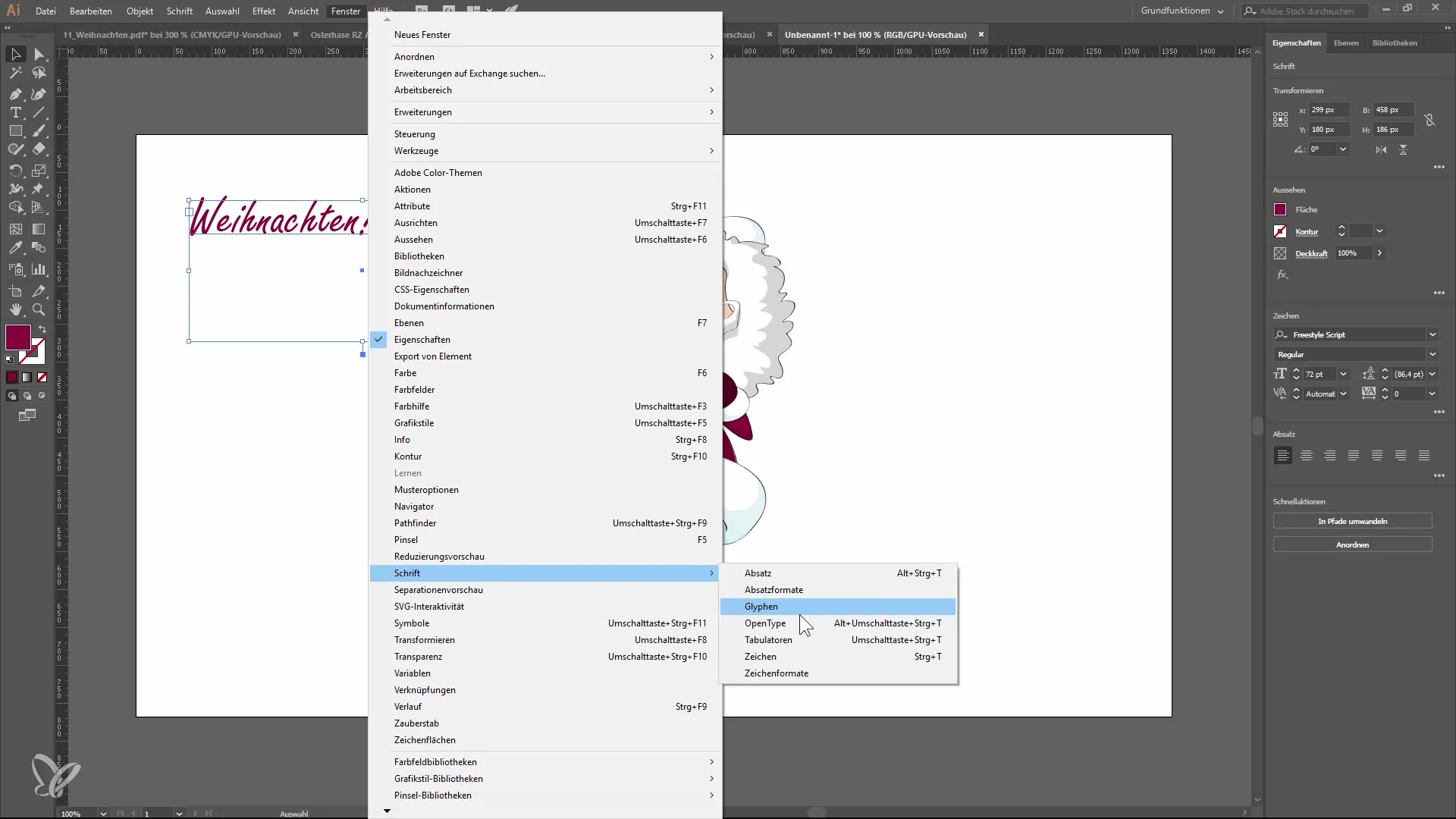
5. Emoji- en symboolintegratie
Nieuw in Illustrator CC 2018 is de mogelijkheid om emoji's en symbolen in te voegen via het glyphen-paneel. Je kunt willekeurige emoji's selecteren en deze vervolgens in je ontwerp invoegen. Deze functie maakt het aanzienlijk gemakkelijker om grafische elementen toe te voegen.
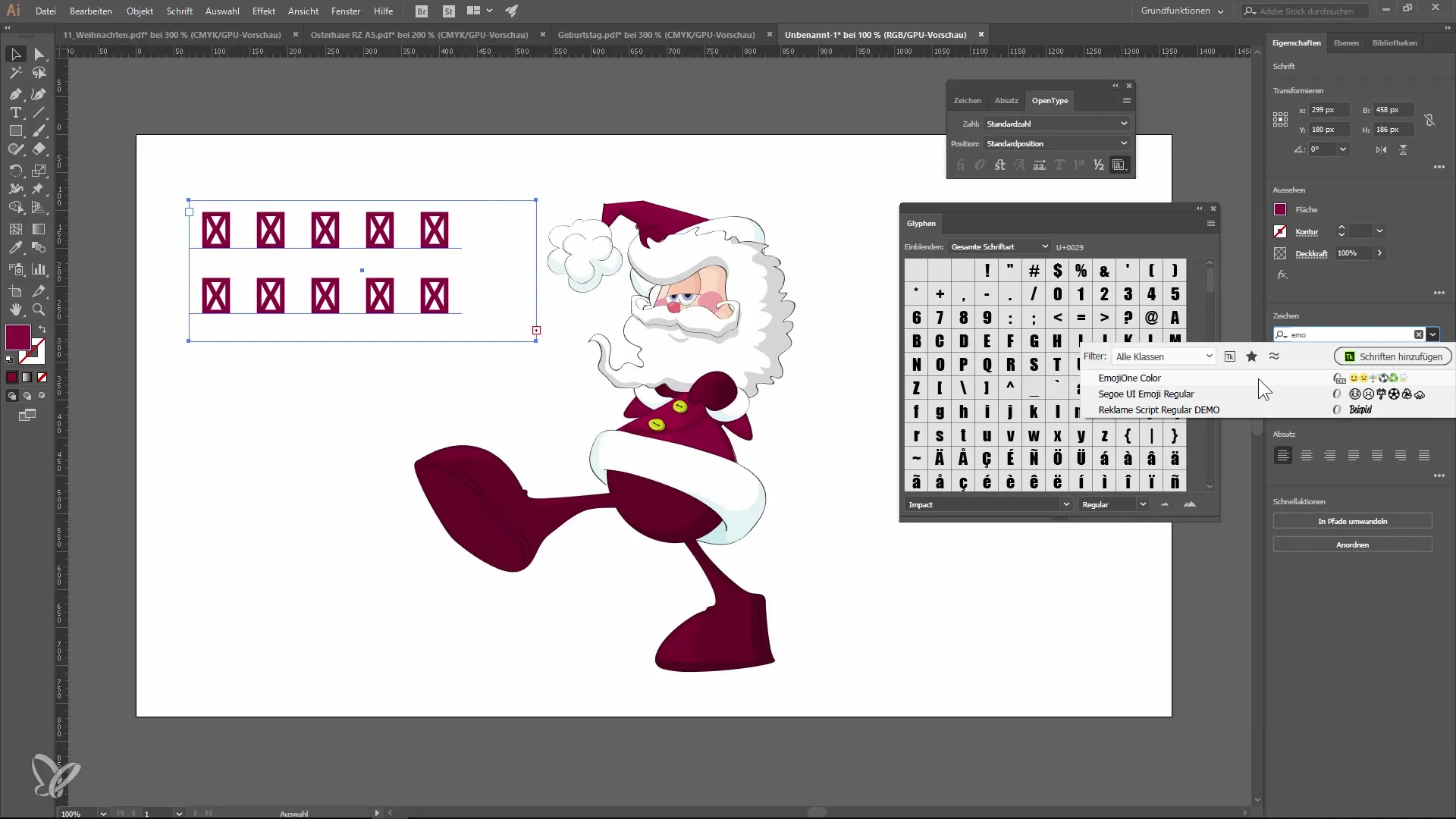
6. Opmaak en tekst-snip in bibliotheken opslaan
Een handige functie is de mogelijkheid om opgemaakte teksten direct naar je bibliotheek te slepen. Je kunt tekst opslaan als afbeelding of als tekst-snip. Dit vergemakkelijkt de toegang tot vaak gebruikte tekstelementen in het ontwerpproces.
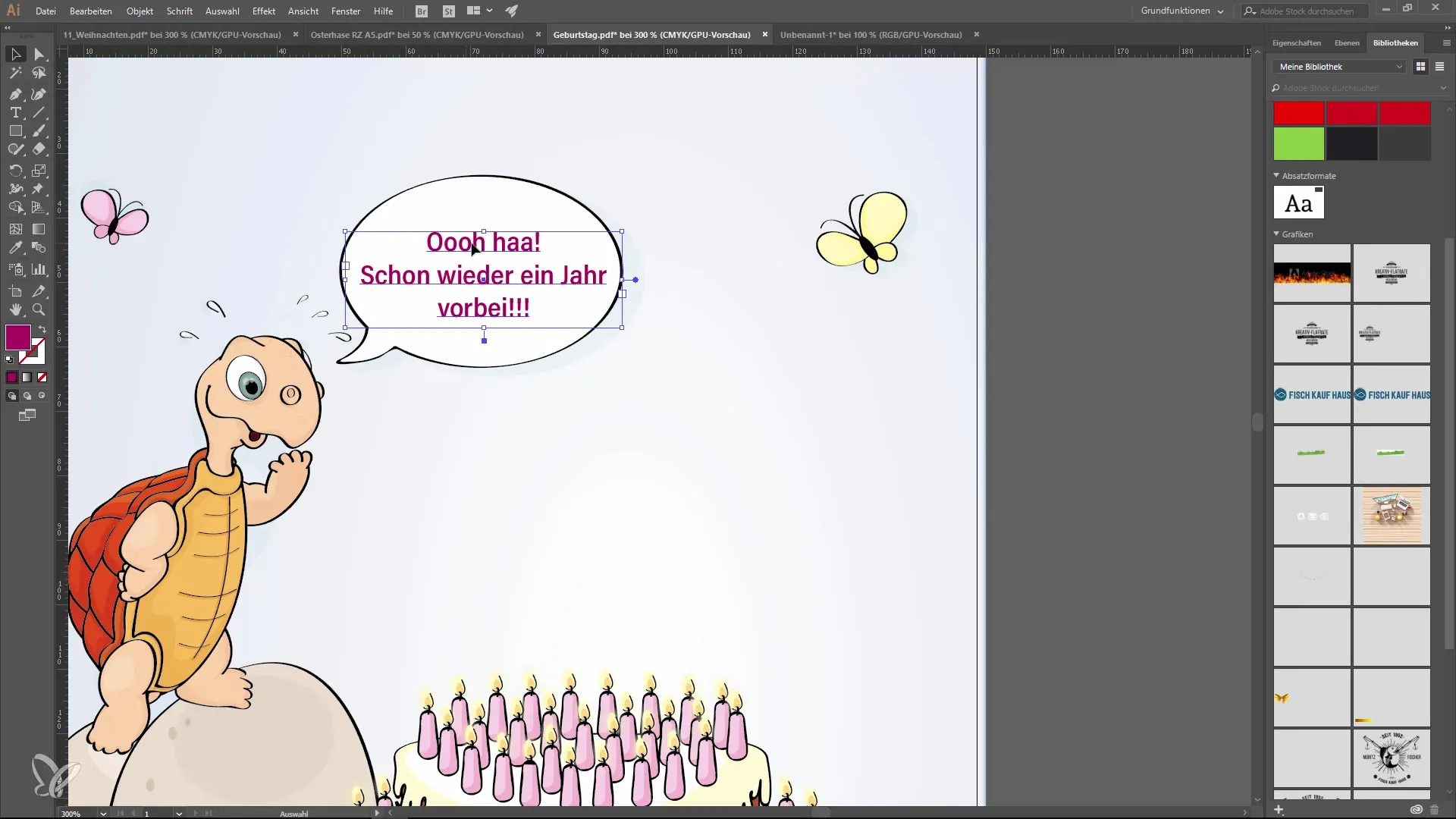
7. Verbeterde export van objecten
De exportfunctie is grondig herzien. Je kunt nu meerdere formaten en resoluties voor je objecten selecteren, wat je veel tijd bespaart bij het voorbereiden van je ontwerpen. Selecteer het element dat je wilt exporteren en ga vervolgens naar de export-opdracht in het menu.
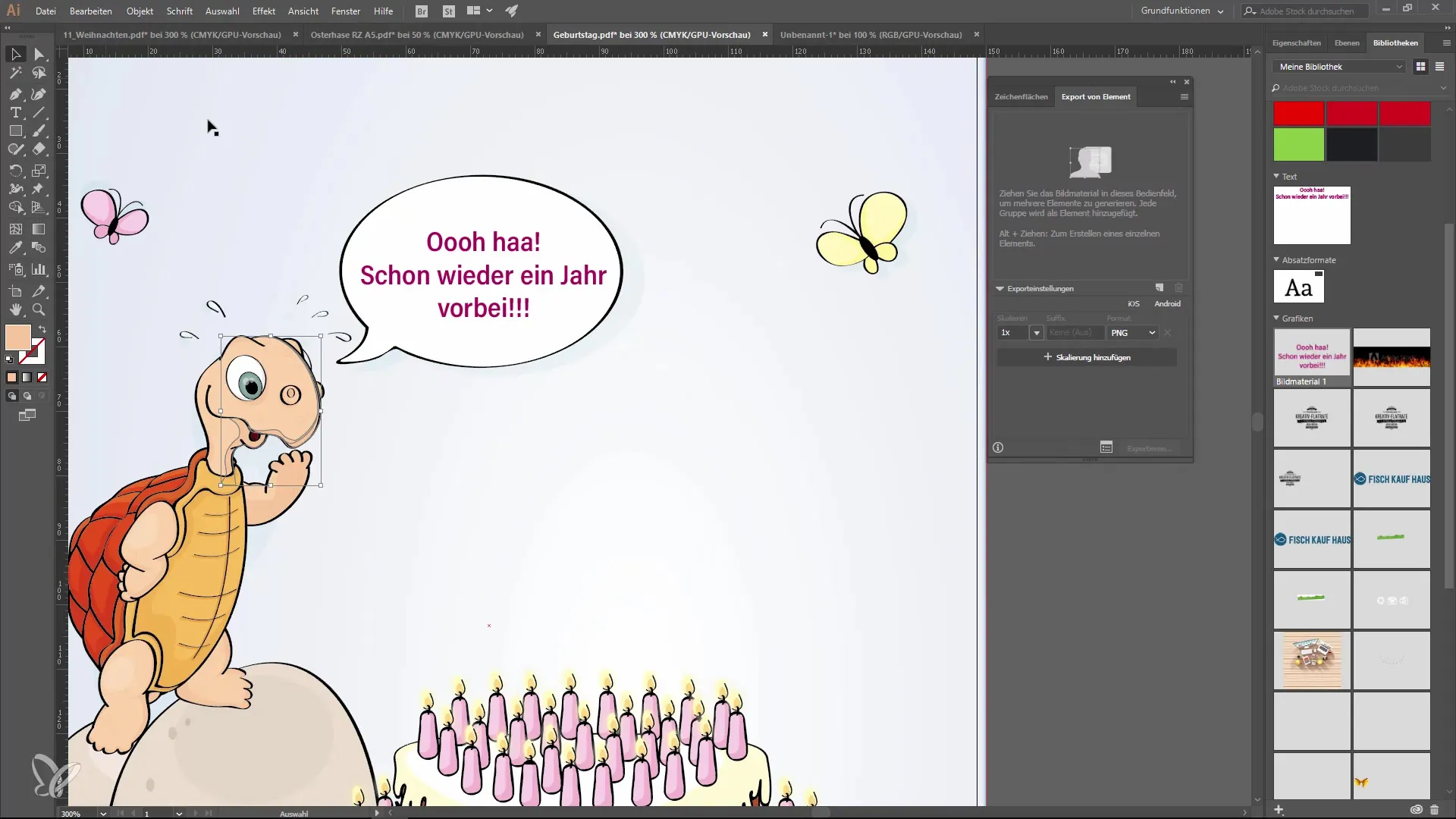
8. Gebruik van de Touch Bar voor MacBook-gebruikers
Voor MacBook-gebruikers is er de mogelijkheid om de Touch Bar-functionaliteit te gebruiken om de toegang tot tools en commando's te vergemakkelijken. Zorg ervoor dat je de Touch Bar-instellingen in Illustrator aanpast, zodat deze aan jouw behoeften voldoet.
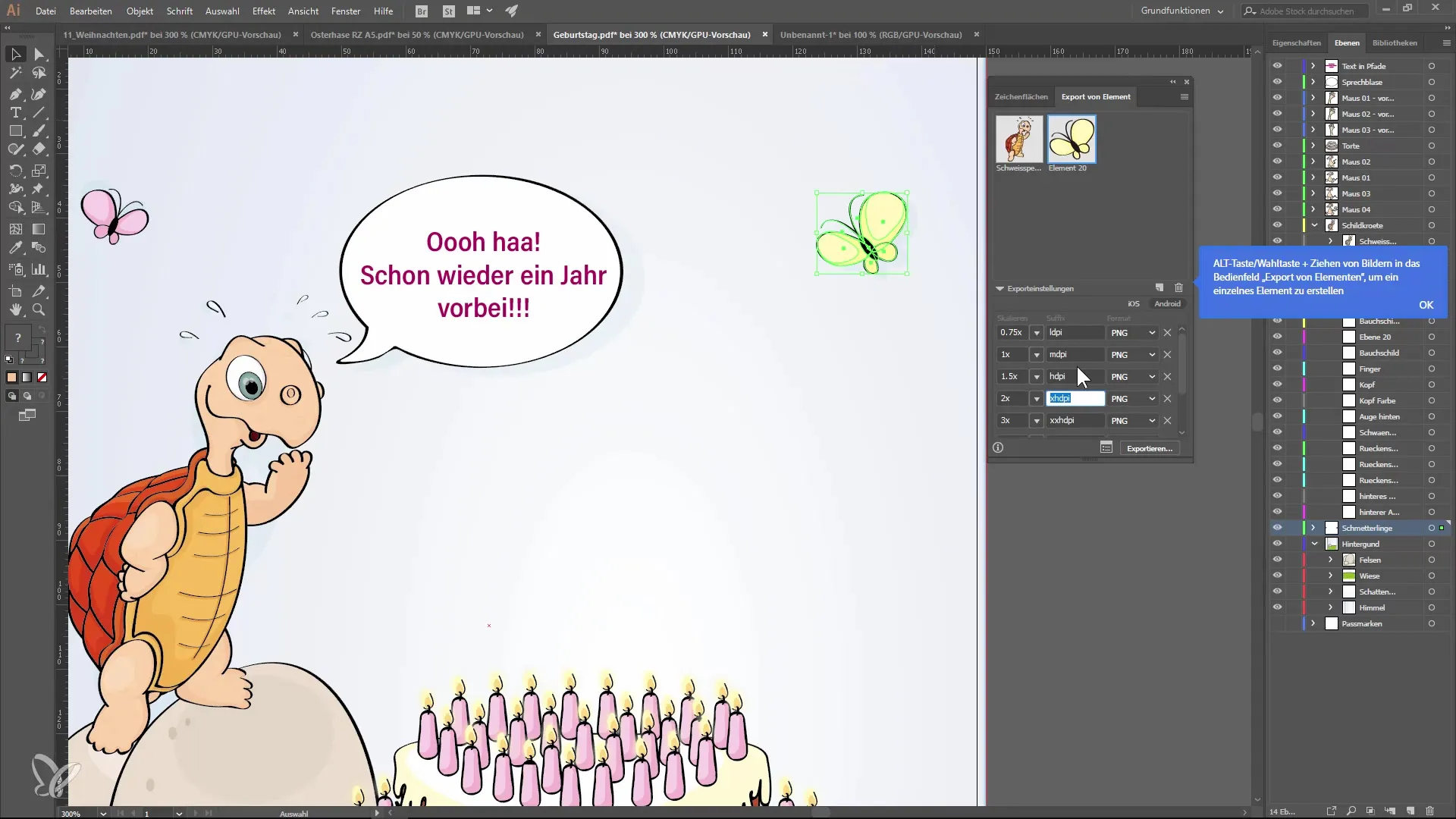
9. Verbeterd beheer van artboards
Met Illustrator CC 2018 kun je tot 1.000 artboards maken, wat van groot nut is voor grote projecten. Om artboards te dupliceren, houd je de Alt-toets ingedrukt en sleep je aan het artboard dat je wilt kopiëren.
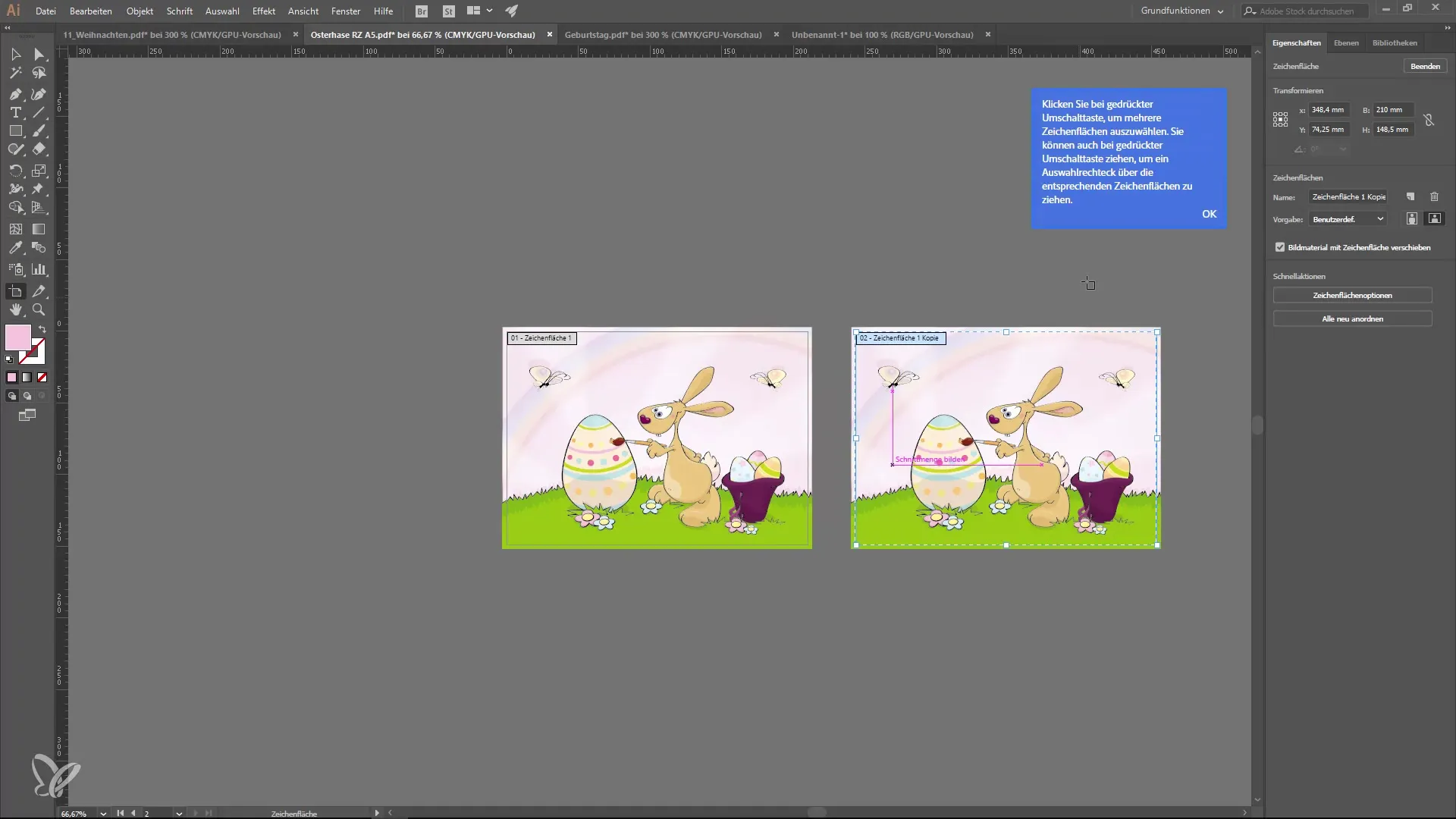
10. Besturingsopties voor de selectieweergave
Nieuw in deze versie is de optie om de zoomfunctie aan te passen, zodat je niet alleen in het geselecteerde object kunt inzoomen, maar ook in andere delen van het ontwerp. Deze functie kan in de voorkeuren worden aangepast voor snelle toegang tot de gewenste zoom.
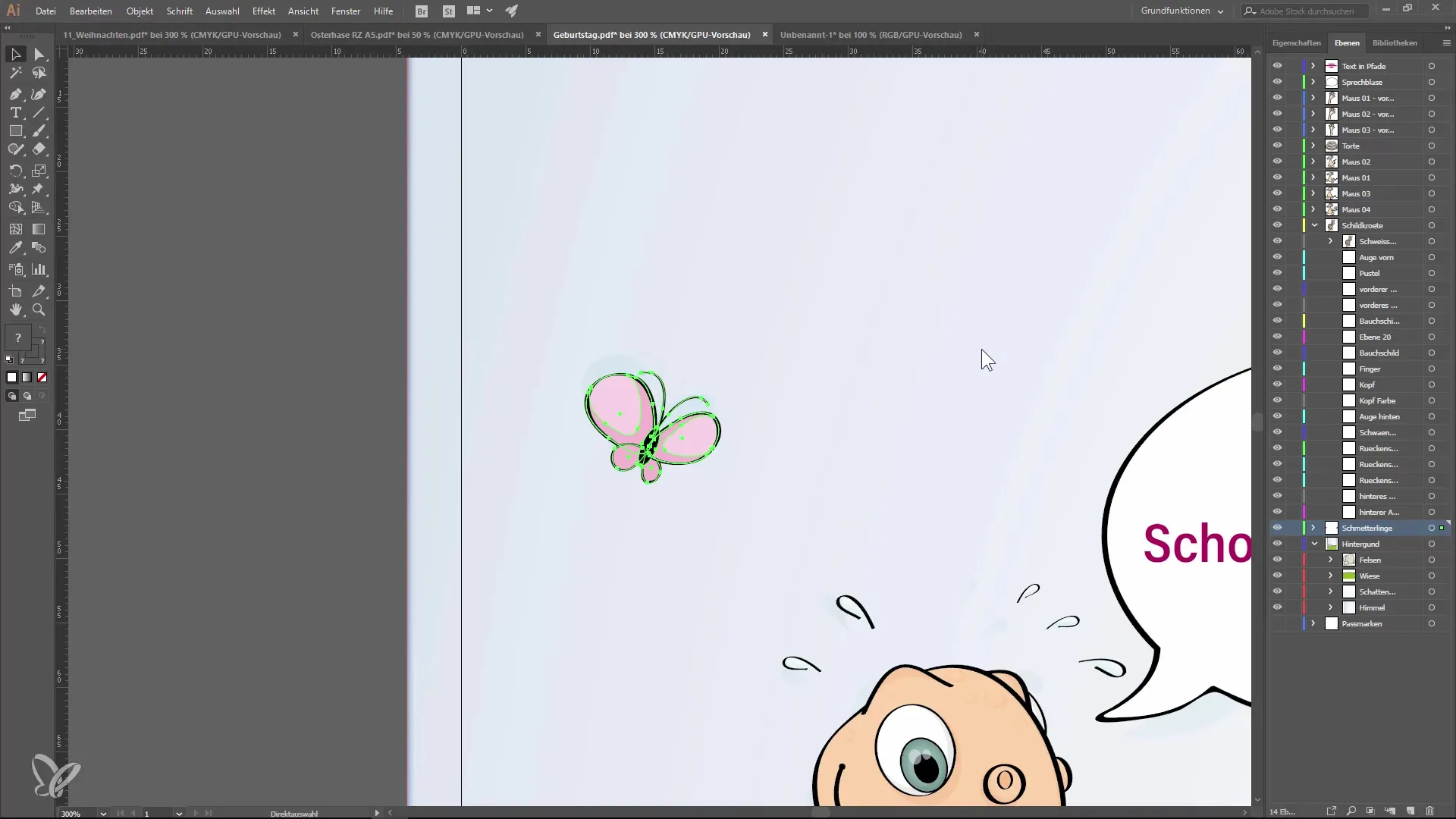
Samenvatting — Nieuwe functies in Illustrator CC 2018: Een uitgebreide handleiding voor de nieuwe functies
In deze handleiding heb je de belangrijkste vernieuwingen van Illustrator CC 2018 leren kennen. Van het handige eigenschappen-paneel tot de vormraster-tool en de verbeterde tekstbewerking en meer – al deze functies verrijken je creatieve proces en verhogen je efficiëntie.
Veelgestelde vragen
Wat zijn de belangrijkste vernieuwingen in Illustrator CC 2018?Het eigenschappen-paneel, de vormraster-tool, live-voorvertoning bij de tekstbewerking, het OpenType-paneel, emoji-integratie en verbeterde exportmogelijkheden.
Hoe voeg ik emoji's in mijn ontwerp toe?Open het glyphen-paneel en selecteer de gewenste emoji's om ze in je lay-out in te voegen.
Hoe kan ik het aantal artboards in Illustrator verhogen?Je kunt nu tot 1.000 artboards maken door bij het aanmaken of dupliceren de bijbehorende opdrachten te gebruiken.
Wat kan ik met de nieuwe vormraster-tool doen?De vormraster-tool stelt je in staat om objecten efficiënt te vervormen door pins te plaatsen.
Hoe werkt de live-voorvertoning voor tekstwijzigingen?Door te hoveren over lettertypen in het eigenschappen-paneel zie je onmiddellijk hoe wijzigingen eruitzien, zonder dat je deze hoeft te bevestigen.


